Mistet viktige filer eller ved et uhell slettet filer på smarttelefonen din? Vel, dette er noe vi alle har vært igjennom, og når dette skjer, er det første vi gjør å se etter datagjenopprettingsløsninger. Mens det er en rekke apper og verktøy som hevder å gjenopprette data på Android-enheter, fungerer ikke alle av dem, mens noen bare fungerer med rotete Android-enheter. Imidlertid er det en løsning for datagjenoppretting som vi vil anbefale. Ja, vi snakker om det nylig introduserte PhoneRescue-verktøyet. PhoneRescue bringer tilpassede verktøy for forskjellige enheter, noe som tilsynelatende utgjør en stor suksessrate. Så hva venter vi på? La oss komme inn i detaljene i PhoneRescue, skal vi gjøre det?
Nøkkelegenskaper
PhoneRescue er ikke din vanlige datagjenopprettingsprogramvare, og den gir noen virkelig unike funksjoner sammenlignet med konkurrentene. Så uten videre, her er de viktigste funksjonene i PhoneRescue:
-
Egendefinerte verktøy for forskjellige telefoner
Som jeg nevnte, i motsetning til de fleste andre programvare for datagjenoppretting der ute, gir PhoneRecue tilpassede verktøy for forskjellige telefonmerker. Det er spesifikke verktøy for Samsung, Sony, HTC, Google, Huawei enheter, med støtte for Motorola og LG-enheter kommer i fremtiden. Alle de spesifikke PhoneRescue-verktøyene gir tilpassede teknologier for spesifikke enhetsprodusenter, noe som utgjør en mer nøyaktig løsning for datagjenoppretting.
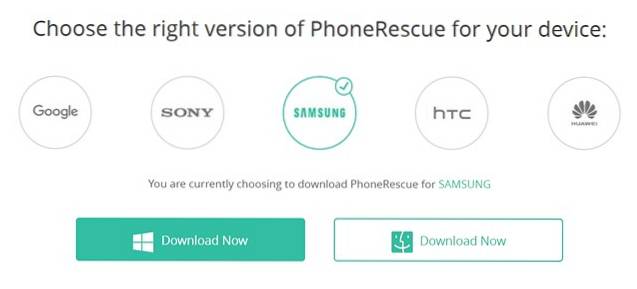
-
Gjenopprett data direkte til telefon
PhoneRescue gjenoppretter alle tapte data rett til telefonen din. Det er riktig. Dette betyr at du ikke trenger å gjenopprette data på datamaskinen din og deretter overføre dem til telefonen. PhoneRescue gjør det for deg.
-
Støtte for forskjellige filtyper
PhoneRescue lar deg gjenopprette massevis av forskjellige data, så uansett hvilke data du kanskje har mistet fra smarttelefonen din, skal appen kunne redde den. PhoneRescue støtter utvinning av kontakter, samtalelogger, meldinger, kalenderdetaljer, bilder, musikk, videoer, appdokumenter, WhatsApp-vedlegg og og LINE Messenger-data.

-
Deep Scan & Quick Scan
PhoneRescue-verktøyet gir deg flere typer dataskanning. Det er rask skanning og dyp skanning. Som navnet antyder, skanner Quick Scan alle elementene som er tilgjengelige på enheten din. På den andre siden, Deep Scan røtter enheten din for å finne dine slettede filer fra alle mapper på systemnivå.
Hvordan bruke PhoneRescue for å gjenopprette tapte filer
PhoneRescue er tilgjengelig for begge macOS og Windows PCer. Verktøyet fungerer for iOS-enheter, så vel som enheter fra forskjellige Android-produsenter. Jeg prøvde å gjenopprette filer fra Samsung Galaxy S8 gjennom verktøyet "PhoneRescue for Samsung" på min Windows 10-bærbare datamaskin. Hvis du er en Mac-bruker, må du ha Android File Manager-programvaren installert. Nå som jeg har ryddet det, la oss se hva som er trinnene for å gjenopprette filer:
1. Åpne PhoneRescue programvare på din PC og koble til smarttelefonen til datamaskinen.
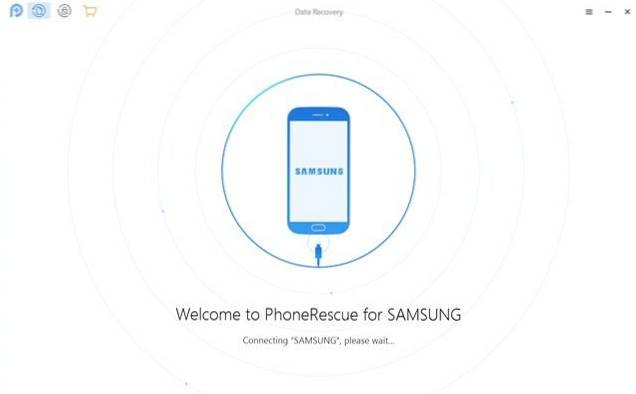
2. Sørg for å aktivere USB-feilsøking på Android-smarttelefonen din ved å gå til Innstillinger-> Utvikleralternativer-> USB-feilsøking. Når du er ferdig, bør du få en melding om å tillate USB-feilsøking for datamaskinen du har koblet enheten til.
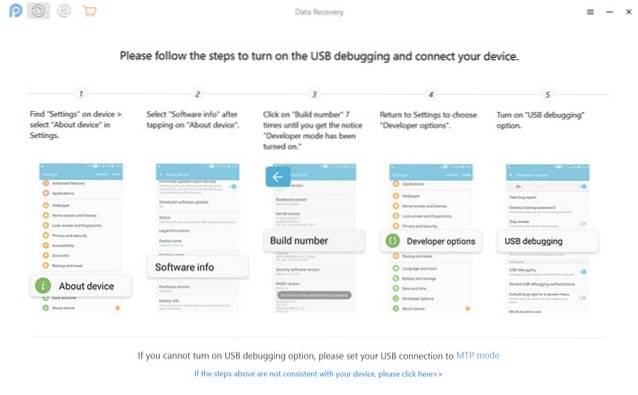
3. Når telefonen din er koblet til PhoneRescue-verktøyet på din PC, PhoneRescue-appen installeres automatisk på smarttelefonen din.
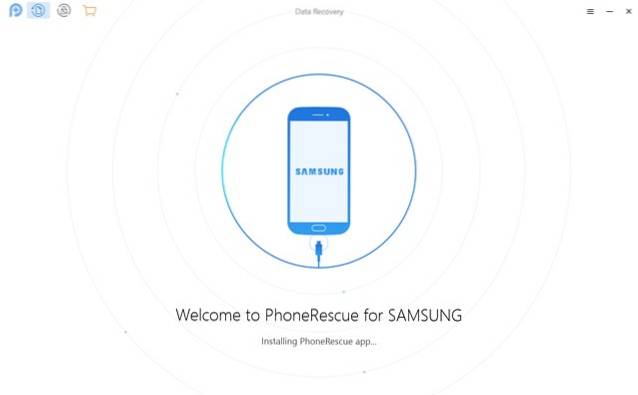
4. Når enheten er tilkoblet og klar, kommer du til velg filtypene du vil gjenopprette fra enheten din. Når du er valgt, klikker du “Neste“.
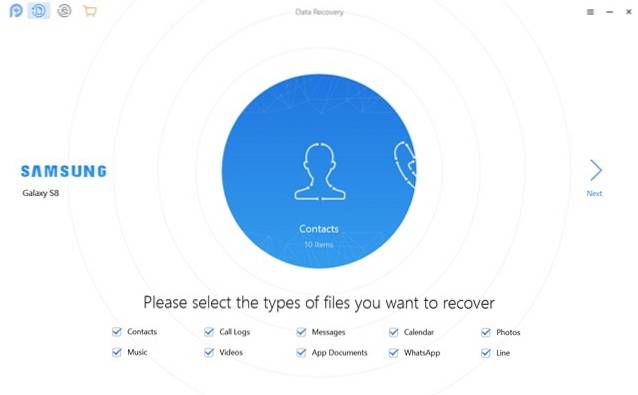
5. Deretter vil verktøyet begynn å analysere enheten din og PhoneRescue-appen vil be deg om forskjellige tillatelser. Gi det tillatelsene det krever, og klikk på "Ok".
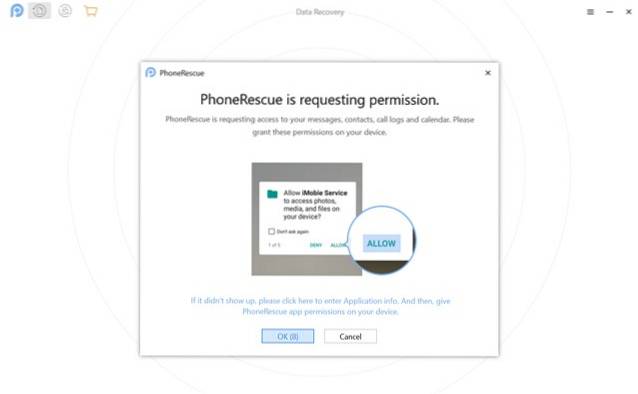
6. Deretter må du velge om du vil gjøre en “Deep Scan” eller en “Quick Scan”. Jeg valgte Quick Scan.
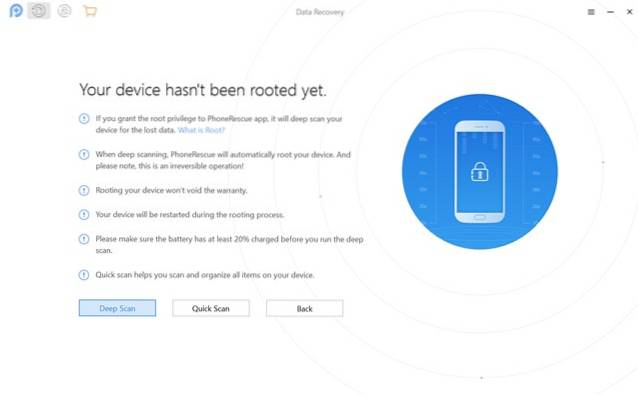
7. Etter det, programvaren vil se etter slettede eller tapte filer på enheten din og når prosessen er ferdig, finner du alle tapte gjenstander du kan gjenopprette. Du kan velge filene du vil gjenopprette. Det gode er at du får alle detaljene rundt filene, og du kan til og med forhåndsvise filer, som bilder eller videoer, noe som er ganske kult.
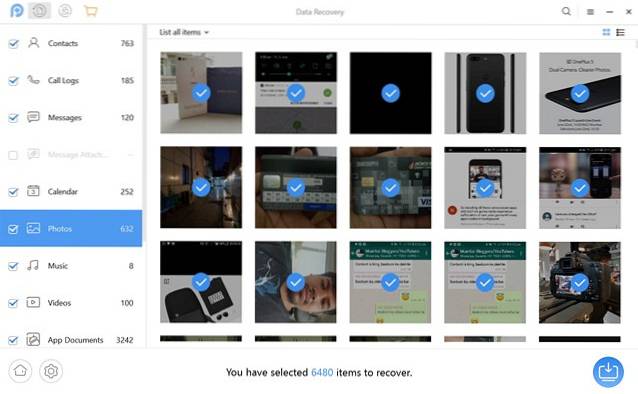
8. Når du har valgt filene du vil gjenopprette, kan du trykke på innstillingshjulikonet til endre utdataformatet av spesifikke filtyper som anropslogger, kontakter, meldinger osv.
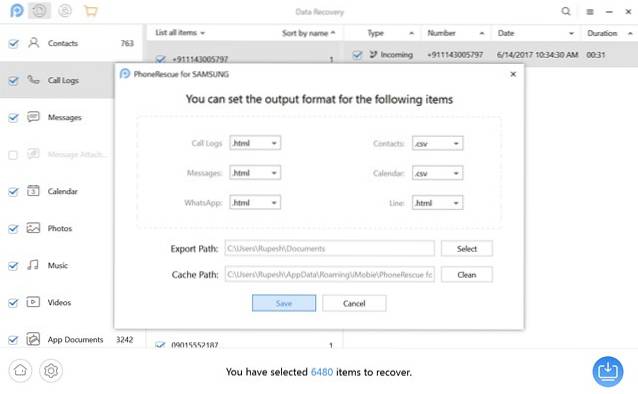
9. Du kan da bare trykke på det blå ikonet nederst i høyre hjørne for å begynne å gjenopprette filer. Legg merke til det du må ha fullversjonen av PhoneRescue for å gjenopprette filer. Filene gjenopprettes ganske raskt, slik at du ikke trenger å vente lenge.
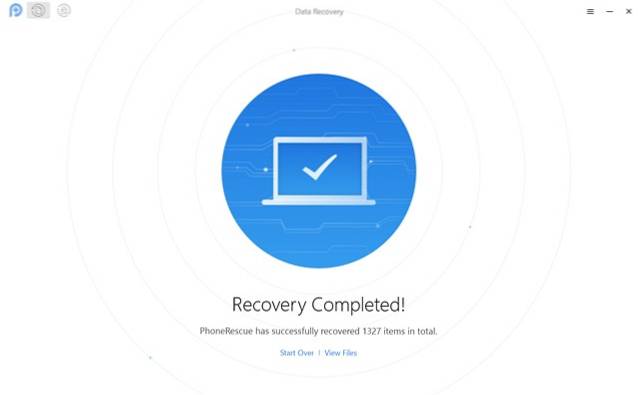
Brukervennlighet
Som du sikkert har lagt merke til, er PhoneRescue-appen ganske lett å bruke. Grensesnittet er lett å se på, i motsetning til mange andre verktøy for datagjenoppretting der ute. Den har et veldig kult grensesnitt, med hvite og blå aksenter. I tillegg liker jeg virkelig hvordan alle funksjonene er lagt ut foran, siden du ikke trenger å dykke ned i noen skjulte innstillingsside. En annen funksjon jeg virkelig liker er muligheten til å forhåndsvise alle filene du kan gjenopprette. Samlet sett liker jeg veldig godt PhoneRescue-verktøyet, takket være det enkle grensesnittet og arbeidet, og også på grunn av det faktum at det fungerer bare veldig bra.
Pris og tilgjengelighet
Som jeg nevnte ovenfor, er PhoneRescue tilgjengelig for Windows og macOS. Verktøyet er tilgjengelig i en gratis prøveversjon, men den gratis versjonen lar deg bare forhåndsvise filer som er tilgjengelige for gjenoppretting, og du trenger fullversjonen for å gjenopprette filer. Programvarens personlige lisens er tilgjengelig for $ 49,99, mens familielisensen er tilgjengelig for $ 69,99 og en forretningslisens for $ 199.
Fordeler:
- Ulike verktøy for forskjellige enheter
- Gjenoppretter mange filtyper
- Gjenoppretter direkte til telefonen
Ulemper:
- Ingenting egentlig
Klar til å gjenopprette tapte data ved hjelp av PhoneRescue?
PhoneRescue er en app som absolutt er verdt et skudd hvis du har mistet data på Android- eller iOS-enheten din. Før du betaler for appen, kan du prøve den gratis prøveperioden og se hvordan den fungerer for deg. Gi oss beskjed om dine tanker om PhoneRescue i kommentarfeltet nedenfor.
 Gadgetshowto
Gadgetshowto



